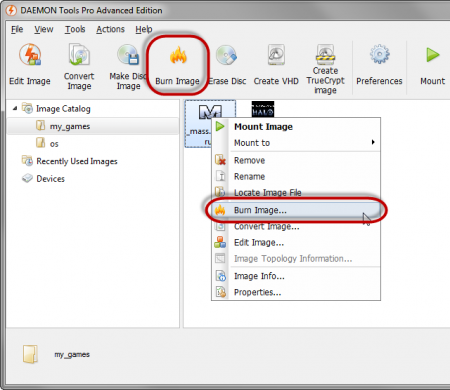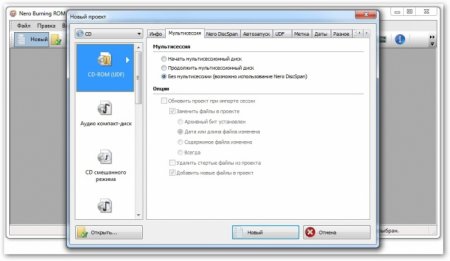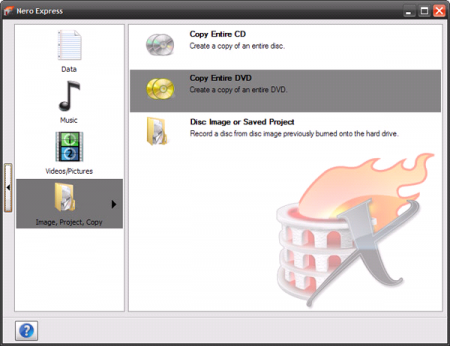Самий надійний спосіб, як записати «вінду» на диск
Багато хто з початківців користувачів в якийсь момент все ж наважуються: «Я сам(а) переустановлю операційну систему!» Бажаючи звільнитися від своєрідної залежності від фахівців, втомившись від турбот знають, як це зробити, друга або подруги і, нарешті, кидаючи виклик власного безсилля, юзер звертається до допомоги деяких спеціалізованих інформаційних ресурсів (благо сьогодні нестачі у всіляких порталах відповідної тематики - хоч греблю гати) і все-таки знаходить відповідь на питання, як записати «вінду» на диск. Ви не повірите, шановний читачу, але саме правильно створений завантажувальний диск з Windows-дистрибутивом - це 999 % успішності підприємства під назвою «Нова ОС»! Всім тим, для кого втілення приказки «перший млинець грудкою» є недозволеною тратою часу, присвячується!
Дешевизна CD/DVD-болванок поза конкуренцією (Flash-накопичувачі коштують набагато дорожче). Питання довговічності часто вирішується на користь оптичних носіїв. Швидкість і якість запису - це невід'ємні плюси при використанні болванок. Останнім аргументом на користь дисків можна вважати технічну невибагливість в плані використання такого роду зберігача інформації. Банальна вставити в привід - і процес зчитування пішов! Тоді як інформація, що зберігається на флешці, перебуває в певній залежності від робочого стану вбудованого контролера. Простота і ефективність - ось що в кінцевому підсумку повинно бути відображено у вирішенні питання, як записати «вінду» на диск.
Активуйте розділ «Записати образ». У діалоговому вікні вкажіть шлях до дистрибутиву. Вставте чистий диск в CD/DVD-привід. Задайте параметри швидкості. Позначте галочкою пункт «Фіналізувати». Натисніть «Старт» і насолоджуйтеся чашкою кави, стежачи за процесом запису.
Виберіть розділ «Образ, проект, копіювати», перейдіть по пункту «Створити копію всього диска». В якості приводу джерела вкажіть віртуальне пристрій (змонтований в Daemon Tolls образ). Рекордером призначте фізичний девайс для запису. При вставленому диску вкажіть швидкість запису (середнє значення). Питання, як записати «вінду» на диск, по суті, вимагає якісного рішення. Тому незайвим буде активувати чек-бокс «Перевірити дані після». І на закінчення переконайтеся, що всі налаштування зроблені правильно, і тільки потім можете сміливо тиснути на кнопку «Копіювати» або «Запис» (в старих версіях програми).
Оптичний носій інформації: переваги вибору консервативного
Можливо, вам знайоме значення слова «болванка». Зовсім недавно чистий диск для запису був самим комфортним технічним вирішенням завдань, пов'язаних з оперативністю перенесення і зберігання тієї чи іншої інформації. Час стрімко біжить вперед. Колишня слава оптичних носіїв померкла в променях Flash-технологій. Однак повернімося до «хороших звичок». Тим більше що рішення питання, як записати «вінду» на диск, окрім ностальгічно затребуваності, має і ряд незаперечних переваг:Надійний метод запису: вибір програмного забезпечення
Створити робочий дистрибутив операційної системи Windows за допомогою стандартних засобів однойменної ОС - дещо проблематично. Тому звернемося до досвіду професіоналів і заручимся практичною цінністю двох окремо представлених програмних засобів. В результаті ви неодмінно досягнете високого якості та максимального результату в плані читабельності кінцевого продукту - записаного дистрибутива Windows-системи.Daemon Tool - віртуальний посередник і ефективний «перекладач» образів
Як правило, скачуваний завантажувальний диск ОС - а саме такими властивостями повинен володіти оптичний носій (болванка) - має формат з розширенням ISO. У рідкісних випадках можна зустріти в назві файлу кінцівку у вигляді image-позначення. Згадані розширення є своєрідними маркерами образів. Такий файл-копія завантажується в віртуальний привід для подальшого використання або створення повноцінного завантажувального диска.Як записати «вінду» на диск через DAEMON?
Після того як ви встановите цю програму на ваш комп'ютер, запустіть її.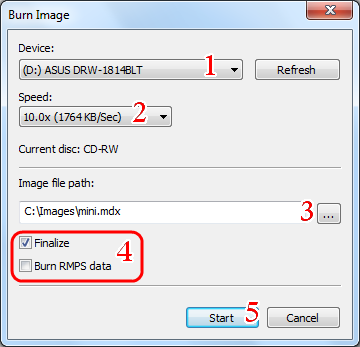
Спосіб № 1: Як записати «вінду» на диск через «Неро»
Все досить просто. Після того, як вам вдасться встановити і запустити програму, в лівій області початкового вікна запустіть програму Nero Express.Спосіб № 2: Без віртуального втручання
Можливо, ви не так часто використовуєте образи дисків в роботі. Разом з тим умовно безкоштовна програма Daemon Tools через 60 днів використання взагалі перестане функціонувати Є сенс розглянути варіант вирішення питання, як записати «вінду» на диск через Nero, але без обов'язкового застосування віртуального приводу.Крок № 1: Запускаємо Nero Burning Rom
Дане додаток, що входить до складу «Неро»-агрегатора, «заточене» конкретно під запис дисків-образів. Тобто програма самостійно розпаковує ISO-контейнер і шляхом запису на фізичний носій інформації, створює повноцінну копію завантажувального диска. Користувачеві потрібно лише вказати директорію, в якій збережена копія ОС, а також зробити деякі налаштування.Крок № 2: Аналізуємо розмір проекту
Дистрибутив Windows XP може вміщуватися і на CD-диск. Однак образ сьомої версії майкрософтовского продукту передбачає використання виключно DVD-диска. Тим не менш, якщо файл-копія об'ємом до 2 Гб, то слід вибрати тип проекту DVD-ROM (UDF) - колонка ліворуч. У зворотному випадку - DVD-ROM (ISO). Для кожного окремо задіяного сценарію запису використання кнопки «Новий» обов'язково.Крок № 3: Drug-and-Drop і запис
У правій частині відкритого вікна знайдіть зберігається на жорсткому диску файл образу системи. Затиснувши ліву кнопку миші на вибраному об'єкті, перетягніть упакований дистрибутив в ліву область програми. Фінальним дією є активація кнопки «Запис зараз». Через декілька хвилин після закінчення процесу запису, лоток приводу висунеться самостійно. Диск з дистрибутивом Windows готовий до використання!Заключна частина: все нове - добре забуте старе!
Варто зазначити, що, зважаючи на різноманіття «Неро»-продуктів (різність у версіях), навігація і функціонал програм часто стають певним випробуванням для користувача. Змінюючи застарілу шістку на новий реліз програми, юзер може зіткнутися з деякими інтерфейс-труднощами», і популярне питання: «Як записати "вінду" на диск через "Неро 7"?» - чудовий тому приклад. Однак якби користувач більш уважно все оглянув, понатискавши та ознайомився із змінами в розділі «Довідка», то все стало б на свої місця. Адже все нове потребує вивчення, а знаючи старі «звички» програми, вам не важко буде розібратися в її «навороти» і «фішках». Вдалих знайомств вам і якісних копій!Схожі добрі поради по темі
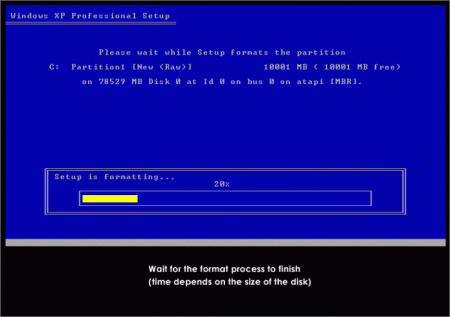
Як відформатувати жорсткий диск в Windows
Всі вінчестери мають неприємну властивість з часом засмічуватися до такої міри, що не лишається іншого виходу, як видалити усю інформацію дочиста.

Як форматувати жорсткий диск через BIOS і в оболонці Windows?
Інструкція про те, як форматувати жорсткий диск через BIOS і в оболонці Windows, а також рекомендації, коли і який метод краще.

Як записати Windows на диск, завантаживши образ системи з Інтернету?
Сьогодні ми не будемо говорити про піратство, про передбачуване шкоду від нього, а розповімо користувачам про те, як записати Windows на диск,

Як записати фільм на диск формату DVD?
Незважаючи на те, що в якості носія даних багато хто вже сприймають тільки флеш-накопичувачі, диски формату DVD і донині залишаються досить
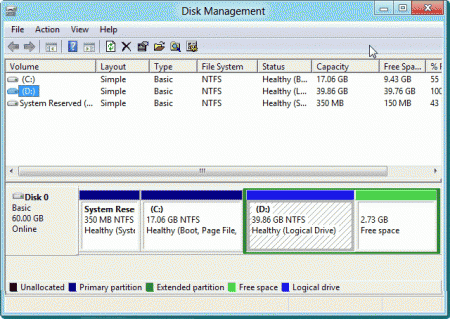
Як форматувати жорсткий диск? Інструкція для користувачів
В силу певних причин користувачам ПК іноді дуже потрібно відформатувати жорсткий диск. Варіантів, як це зробити, існує маса. Сам по собі цей процес

Як працює антипробуксовочна система?
У статті розповідається про те, як працює антипробуксовочна система в сучасних автомобілях. Наведено також види антипробуксовочних систем.